Slik oppretter og endrer du Dataverse-tabeller ved hjelp av dataarbeidsområdet
Du bruker dataarbeidsområdet til å opprette og endre Microsoft Dataverse-tabeller direkte i utformingsstudioet i Power Pages.
Bruk dataarbeidsområdet
Gå til Power Pages.
Velg et nettsted, og velg deretter Rediger.
Velg Data på den venstre verktøylinjen.
Tabellutforming
I den venstre ruten i arbeidsområdet Data viser delen Tabeller på dette nettstedet tabeller som brukes i grunnleggende skjemaer som er opprettet på området. Delen Andre tabeller viser alle Dataverse-tabellene i miljøet.
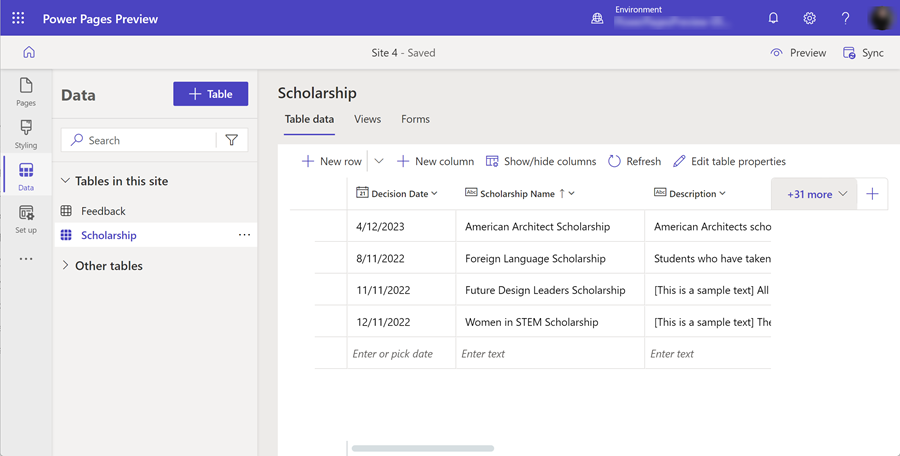
Opprett en ny tabell
Velg + Tabell ved siden av Data.
Velg Ny tabell.
Skriv inn et navn på tabellen i vinduet som vises. Hvis du utvider Avanserte innstillinger, kan du endre tabellens flertallsnavn.
Merk
Tabellen opprettes som en del av standardløsningen.
Velg Opprett.
Tabellen opprettes i Dataverse. Du kan nå begynne å konfigurere tabellen.
Konfigurer en tabell
Velg tabellen du vil redigere, i delen Tabeller på dette nettstedet eller Andre tabeller.
Endre eventuelle eksisterende datarader i tabellutformingen. I tillegg er følgende alternativer tilgjengelige.
| Handling | Bekrivelse |
|---|---|
| Ny rad | Opprett en tom rad, og skriv inn i en ny datarad. |
| Ny kolonne | Opprett en ny datakolonne for tabellen. Du må angi navnet, datatypen og formatet sammen med andre alternativer for kolonnekonfigurasjon. Hvis du vil ha en komplett liste over Dataverse-kolonnetyper, kan du gå til Typer kolonner. |
| Vis/skjul kolonner | Velg hvilke kolonner du vil skal være synlige eller usynlige i tabellutformingen. |
| Oppdater | Last inn tabelldataene på nytt. |
| Redigere tabellegenskaper | Endre navnet og andre avanserte egenskaper for tabellen. |
Neste trinn
Opprett og endre Dataverse-visninger ved hjelp av dataarbeidsområdet
Opprett og endre skjemaer ved hjelp av dataarbeidsområdet
Opprette og endre virtuelle tabeller ved hjelp av Data-arbeidsområdet